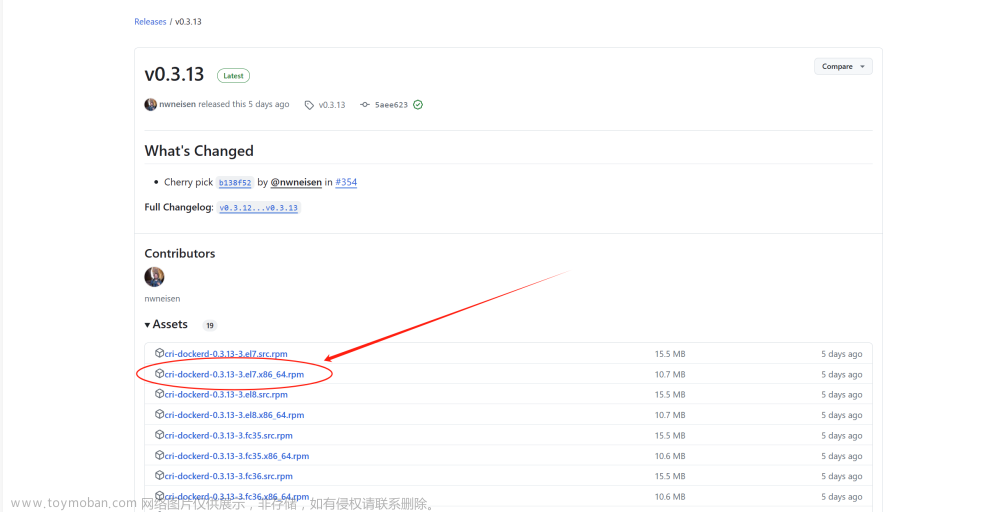centos系统环境搭建专栏🔗点击跳转
CentOS 7.9安装Elasticsearch 7.17.6
1.下载
🔗https://www.elastic.co/downloads/past-releases/elasticsearch-7-17-6
若你是centos64位服务器,下载LINUX X86_64,下载后上传到linux服务器。
2.上传
上传至/usr/local/

3.解压
进入/usr/local/
cd /usr/local/
执行解压
tar -zxvf elasticsearch-7.17.6-linux-x86_64.tar.gz
4.调整es占用内存
若你电脑性能强劲,这个应该可以不改。
vim /usr/local/elasticsearch-7.17.6/config/jvm.options

修改为1g内存占用。
5.修改es默认Java为本地Java
在当前版本,已经内置jdk,不需要配置本地。这里只分享一个查找本机JDK的安装路径的方法。
方式一:用JAVA_HOME
echo $JAVA_HOME
方式二:专门为通过yum安装的jdk查找
which java
ls -lrt /usr/bin/java
ls -lrt /etc/alternatives/java
最后查出的/usr/lib/jvm/java-1.8.0-openjdk-1.8.0.382.b05-1.el7_9.x86_64/jre/bin/java才是jdk真正的路径。
6.修改elasticsearch配置文件
编辑elasticsearch.yml
vim /usr/local/elasticsearch-7.17.6/config/elasticsearch.yml
设置节点名称
node.name: node-1
集群名
cluster.name: my-application
设置master节点列表
cluster.initial_master_nodes: ["node-1"]
端口
http.port: 9200
允许远程访问
network.host: 0.0.0.0
到这里要特别注意!!!
这里我们需要先去/data目录下新建文件夹es7,然后去es7文件夹下新建文件夹data和logs。
这一步的必要在于,如果将来你的es服务做更新升级,默认的data文件夹是存放在elasticsearch原始根目录下的,那么data文件夹里的数据就会随着升级而丢失。如果你是生产环境,这就是一个很严重的问题了。
path.data: /data/es7/data
path.logs: /data/es7/logs
7.创建用户
elasticsearch默认不允许以root账号运行
创建用户
useradd es
把文件夹分配给组用户
chown es:es -R /usr/local/elasticsearch-7.17.6
chown es:es -R /data/es7
分配权限 只有具有 root 权限的用户和es用户可以读取、写入和执行
chmod -R 700 /data/es7
增大es用户拥有的内存权限
vim /etc/sysctl.conf
在最后一行添加如下
vm.max_map_count=262144

保存退出,刷新配置文件
sysctl -p
切换到es用户
su es
启动elasticsearch
cd /usr/local/elasticsearch-7.17.6/bin
./elasticsearch
8.Elasticsearch 后台启动与关闭
切换为es用户
su es
后台启动(重启)
sh /usr/local/elasticsearch-7.17.6/bin/elasticsearch -d
查看进程
ps aux | grep elasticsearch
执行后会看到如下
[es@VM-4-17-centos logs]$ ps aux | grep elasticsearch
es 31876 181 34.7 3856940 1312716 pts/0 Sl 11:52 0:27 /usr/local/elasticsearch-7.17.6/jdk/bin/java -Xshare:auto -Des.networkaddress.cache.ttl=60 -Des.networkaddress.cache.negative.ttl=10 -XX:+AlwaysPreTouch -Xss1m -Djava.awt.headless=true -Dfile.encoding=UTF-8 -Djna.nosys=true -XX:-OmitStackTraceInFastThrow -XX:+ShowCodeDetailsInExceptionMessages -Dio.netty.noUnsafe=true -Dio.netty.noKeySetOptimization=true -Dio.netty.recycler.maxCapacityPerThread=0 -Dio.netty.allocator.numDirectArenas=0 -Dlog4j.shutdownHookEnabled=false -Dlog4j2.disable.jmx=true -Dlog4j2.formatMsgNoLookups=true -Djava.locale.providers=SPI,COMPAT --add-opens=java.base/java.io=ALL-UNNAMED -Djava.security.manager=allow -Xms1g -Xmx1g -XX:+UseG1GC -Djava.io.tmpdir=/tmp/elasticsearch-185143932475254405 -XX:+HeapDumpOnOutOfMemoryError -XX:+ExitOnOutOfMemoryError -XX:HeapDumpPath=data -XX:ErrorFile=logs/hs_err_pid%p.log -Xlog:gc*,gc+age=trace,safepoint:file=logs/gc.log:utctime,pid,tags:filecount=32,filesize=64m -XX:MaxDirectMemorySize=536870912 -XX:G1HeapRegionSize=4m -XX:InitiatingHeapOccupancyPercent=30 -XX:G1ReservePercent=15 -Des.path.home=/usr/local/elasticsearch-7.17.6 -Des.path.conf=/usr/local/elasticsearch-7.17.6/config -Des.distribution.flavor=default -Des.distribution.type=tar -Des.bundled_jdk=true -cp /usr/local/elasticsearch-7.17.6/lib/* org.elasticsearch.bootstrap.Elasticsearch -d
es 31899 0.0 0.1 54520 4448 pts/0 Sl 11:52 0:00 /usr/local/elasticsearch-7.17.6/modules/x-pack-ml/platform/linux-x86_64/bin/controller
es 31983 0.0 0.0 112812 984 pts/0 S+ 11:52 0:00 grep --color=auto elasticsearch
关闭(杀死端口)
kill 31876 31899
查看日志
tail -f /data/es7/logs/my-application.log
9.es管理脚本
但是这样仍然让我感到麻烦,es的今后的各种配置伴随要做大量的重启工作,我决心创建一个脚本,帮我完成这些复杂的事情。
9.1 关闭elasticsearch
脚本名称killes.sh,放到/usr/local/elasticsearch-7.17.6/bin/下。
#!/bin/bash
# 获取Elasticsearch进程ID列表
es_pids=$(ps -ef | grep elasticsearch | grep -v grep | awk '{print $2}')
# 逐个杀死Elasticsearch进程
for pid in $es_pids; do
kill $pid
done
为脚本添加执行权限文章来源:https://www.toymoban.com/news/detail-656606.html
chmod +x /usr/local/elasticsearch-7.17.6/bin/killes.sh
关闭elasticsearch文章来源地址https://www.toymoban.com/news/detail-656606.html
cd /usr/local/elasticsearch-7.17.6/bin
./killes.sh
9.2 启动elasticsearch
su es
sh /usr/local/elasticsearch-7.17.6/bin/elasticsearch -d
到了这里,关于CentOS系统环境搭建(十二)——CentOS7安装Elasticsearch的文章就介绍完了。如果您还想了解更多内容,请在右上角搜索TOY模板网以前的文章或继续浏览下面的相关文章,希望大家以后多多支持TOY模板网!